Midjourney官方文档翻译11-参数详解:tile,video,repeat,image prompts
文章目录
Tile(瓷砖)
--tile 参数生成可用作重复磁贴的图像,为织物、壁纸和纹理创建无缝图案。
--tile适用于模型版本1、2、3和5。
--tile仅生成一块磁砖。使用像这样的图案制作工具 无缝图案检查器( https://www.pycheung.com/checker/ ) 查看瓷砖重复。
瓷砖示例
使用测试模型
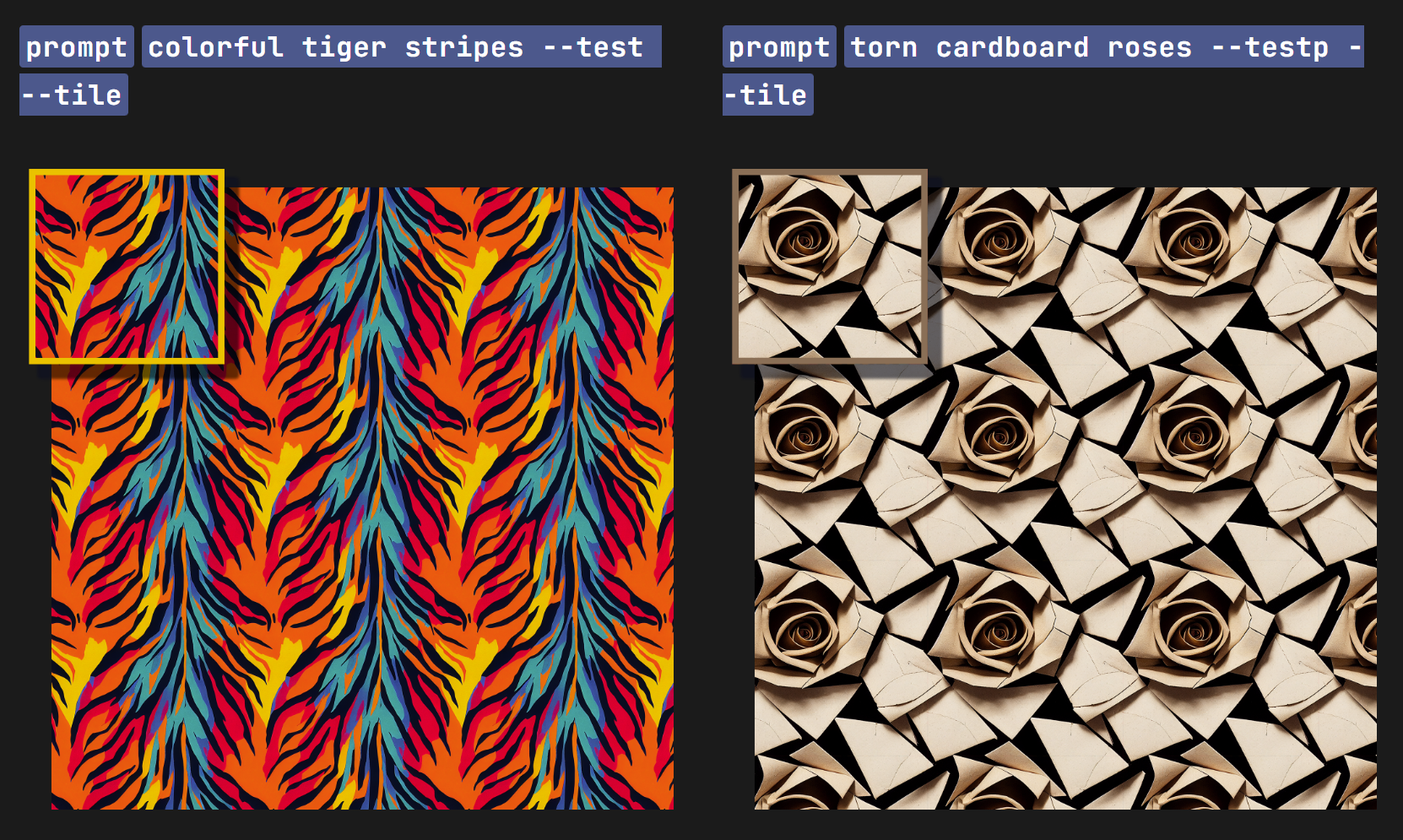
V5模型
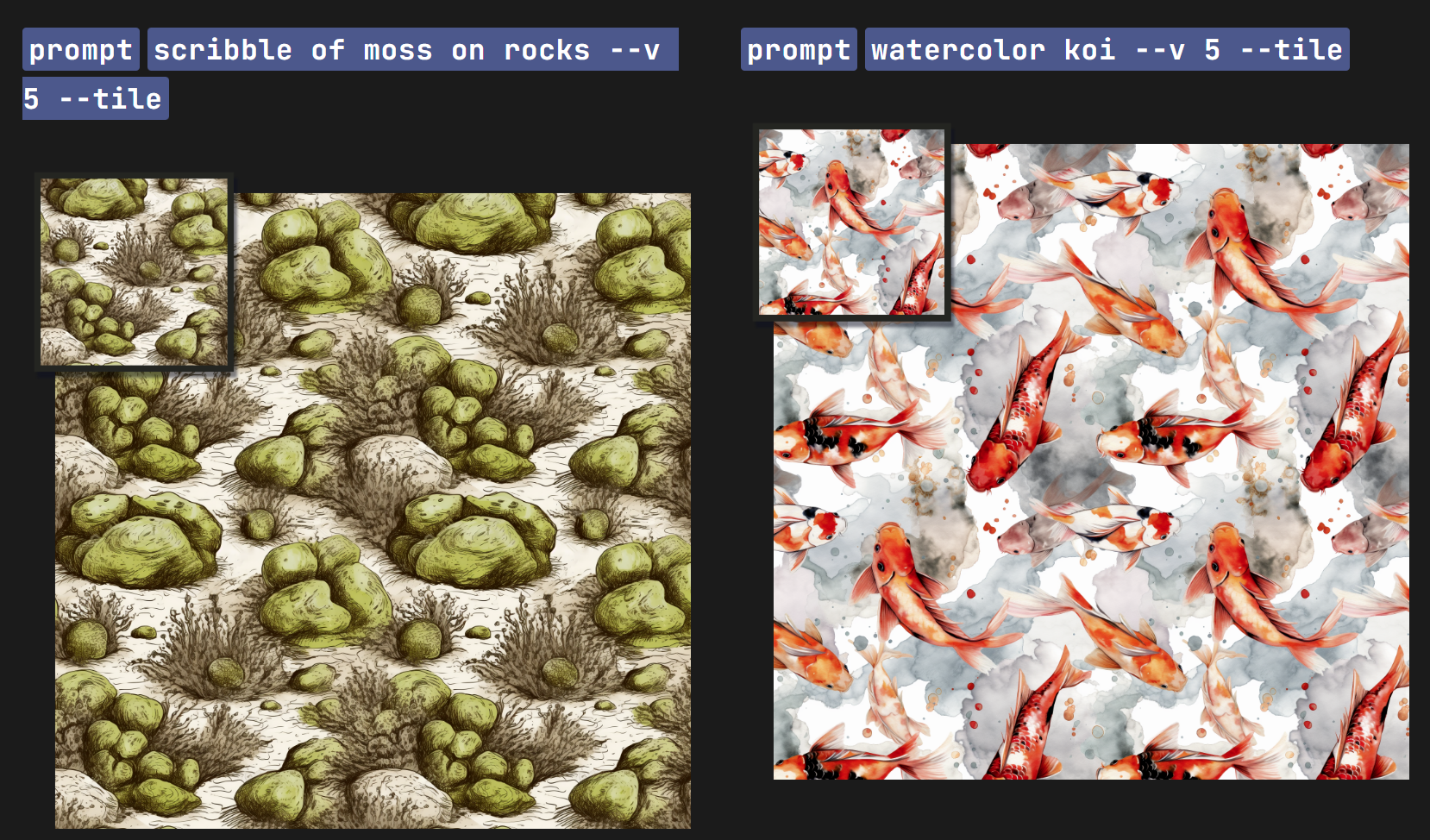
如何使用瓷砖参数
将 --tile 添加到提示词的末尾。

video(视频)
使用–video参数创建初始图像组的短片。使用信封✉️表情符号操作完成的图片,让Midjourney Bot将视频链接发送到您的私信中。
--video仅适用于图像组,不适用于放大的图像。
--video适用于模型版本1、2、3、test和testp。
视频示例
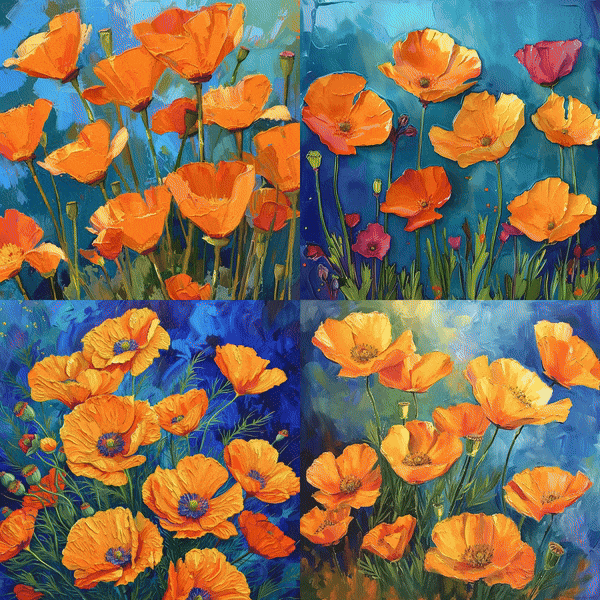
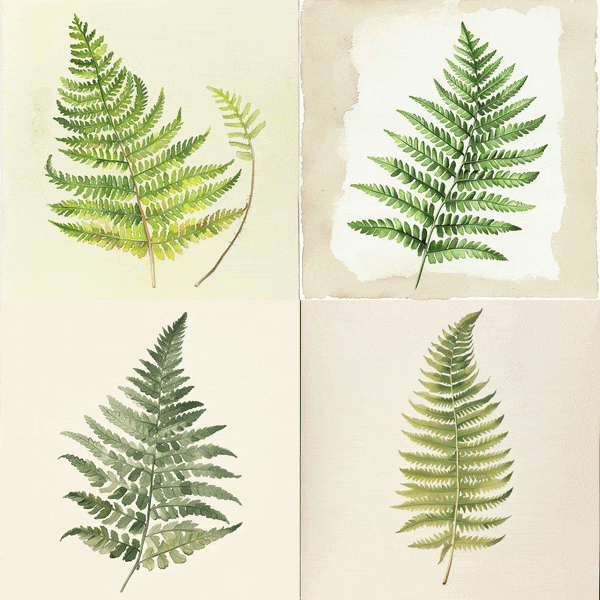
如何获取视频链接
提示词示例: /imagine prompt Vibrant California Poppies --video
1 将 --video 添加到提示词的末尾
2 图片生成后,单击添加反应
3 选择✉️信封表情符号
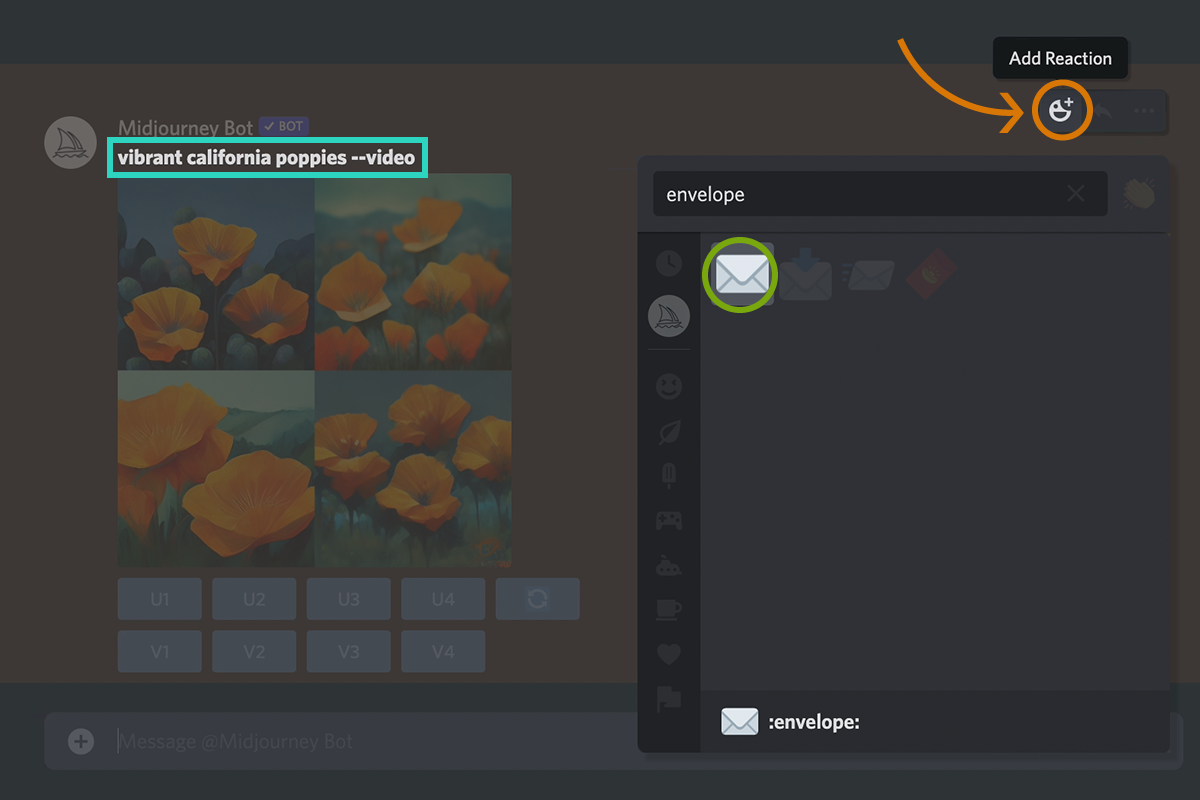
4 Midjourney机器人会将视频链接发送到您的私信。
5 单击链接可在浏览器中查看您的视频。右键单击或长按以下载视频。 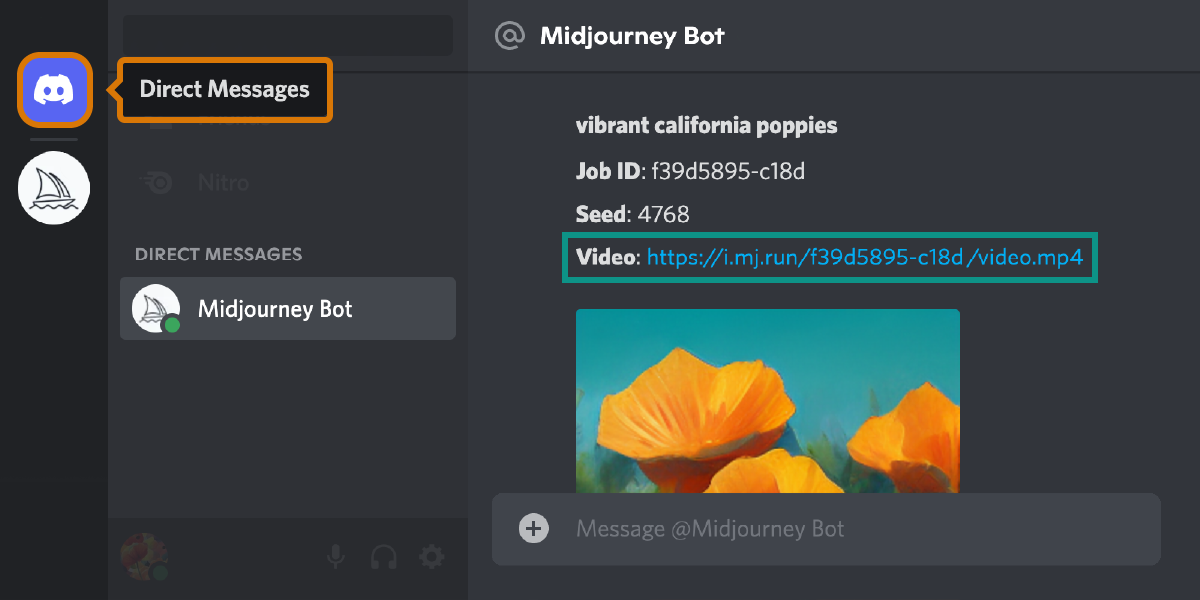
如何使用视频参数
将 --video 添加到提示符的末尾

Repeat(重复)
–repeat或–r参数,可以多次运行任务。将其与其他参数(如–chaos)结合使用,可以加快您的视觉探索速度。
--repeat适用于标准版和专业版订阅者
--repeat接受标准订阅者的值 2–10
--repeat接受 Pro 订阅者的值 2–40
--repeat参数只能在快速 GPU 模式下使用对
--repeat作业的结果使用重做(重新滚动)🔄按钮只会重新运行一次提示
Image Prompts(图像提示)
可以使用图片作为提示词的一部分,来影响图片的构成、风格和颜色。 可以单独使用图像提示,或与文本提示结合使用 – 尝试将不同风格的图像组合在一起以获得令人兴奋的结果。
使用方法:
键入或粘贴在线存储图像的网址。地址必须以扩展名结尾,如 .png、.gif 或 .jpg。
添加图像地址后,添加其他文本和参数以完成提示词。

图像提示位于提示词的前面
提示词必须有两个图像,或一个图像和其它文本才能工作
图片 URL 必须是指向在线图片的直接链接
在大多数浏览器中,右键单击或长按图像,然后选择“复制图像地址”以获取 URL
/blend命令是针对移动用户优化的简化图像提示过程
将图像上传到Discord
上传个人图片到Discord:点击消息输入框旁边的加号,选择上传文件并发送。 要将此图像添加到提示中,先输入/imagine。 在提示框出现后,将图像文件拖入提示框以添加图像的URL。或者右键单击该图像,选择复制链接,然后在提示框内粘贴链接即可。
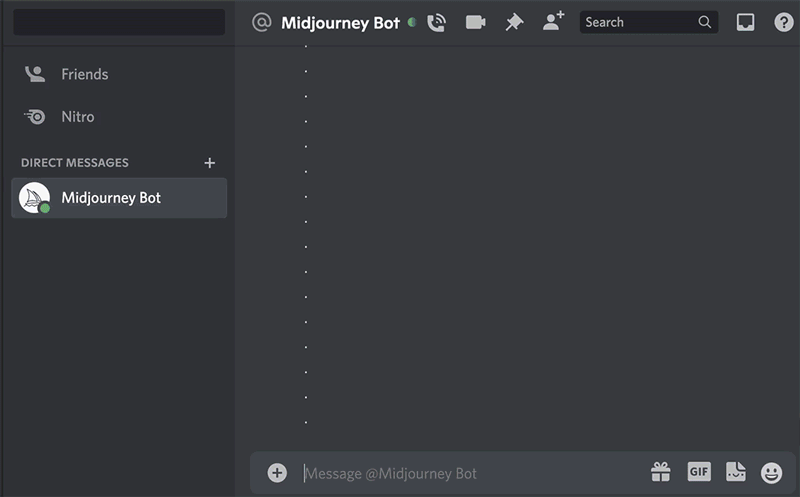
隐私声明
使用Midjourney bot在私信中上传图像,以防止其它服务器用户看到图像
图像提示在 Midjourney 网站上可见,除非用户具有隐身模式
示例
示例图片

Midjourney V4模型
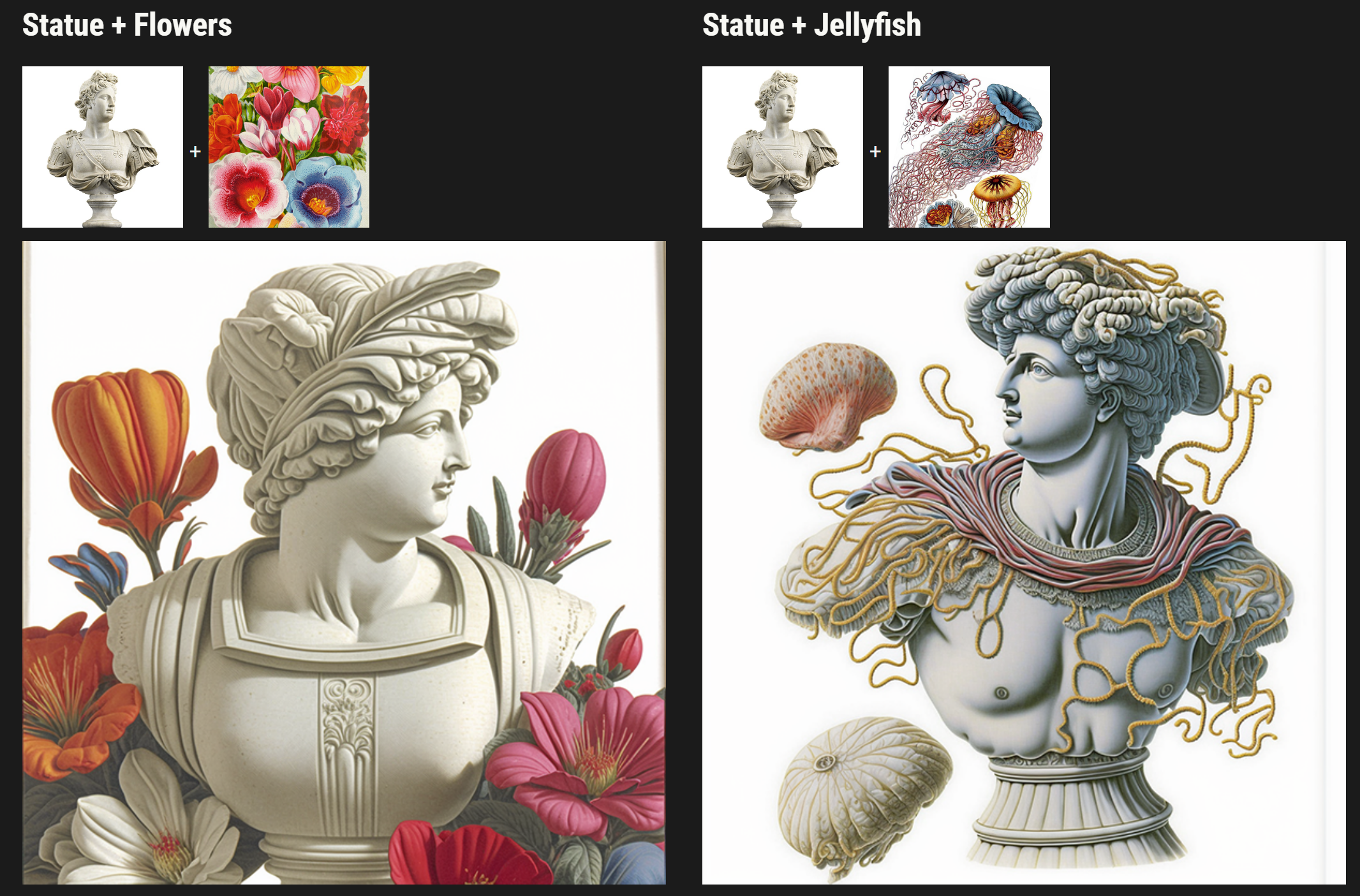
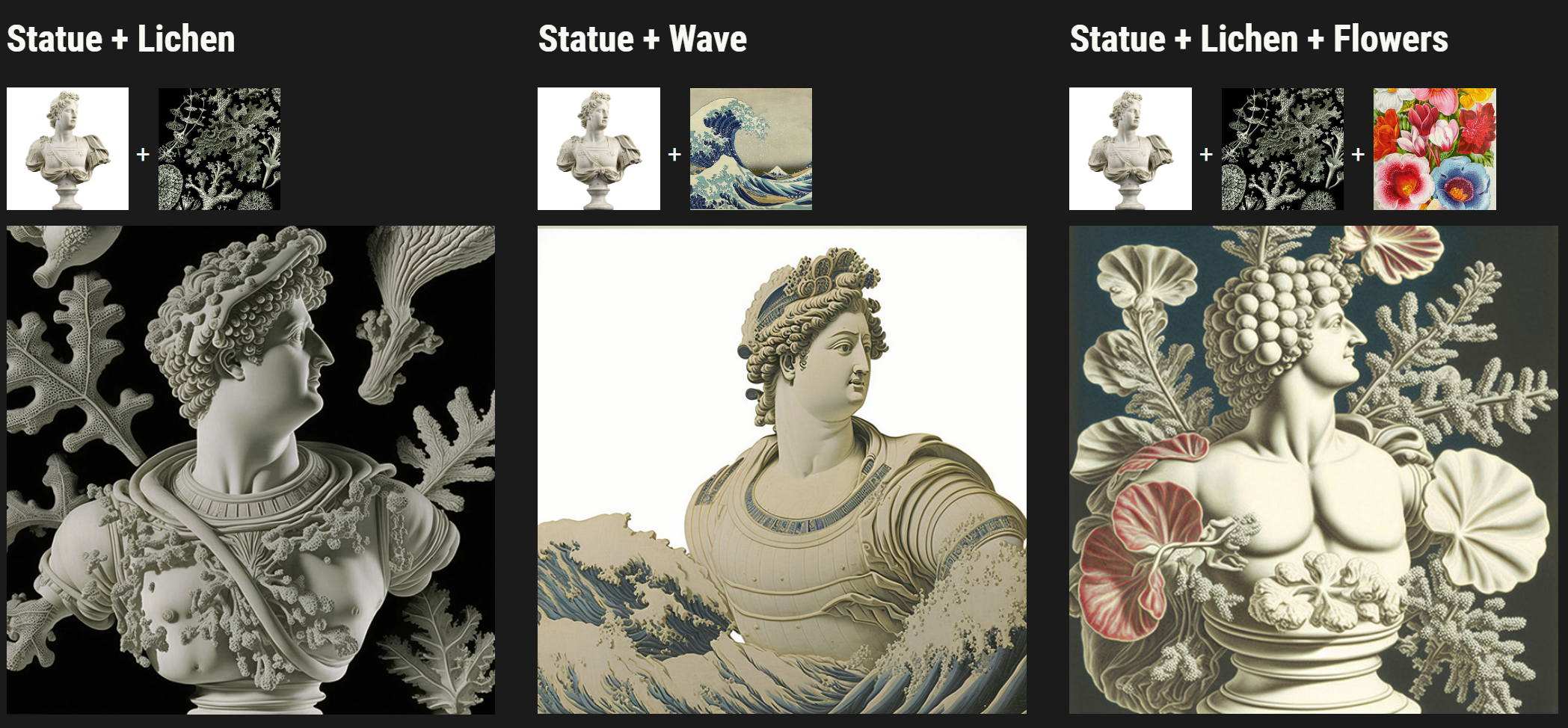
Midjourney V5模型
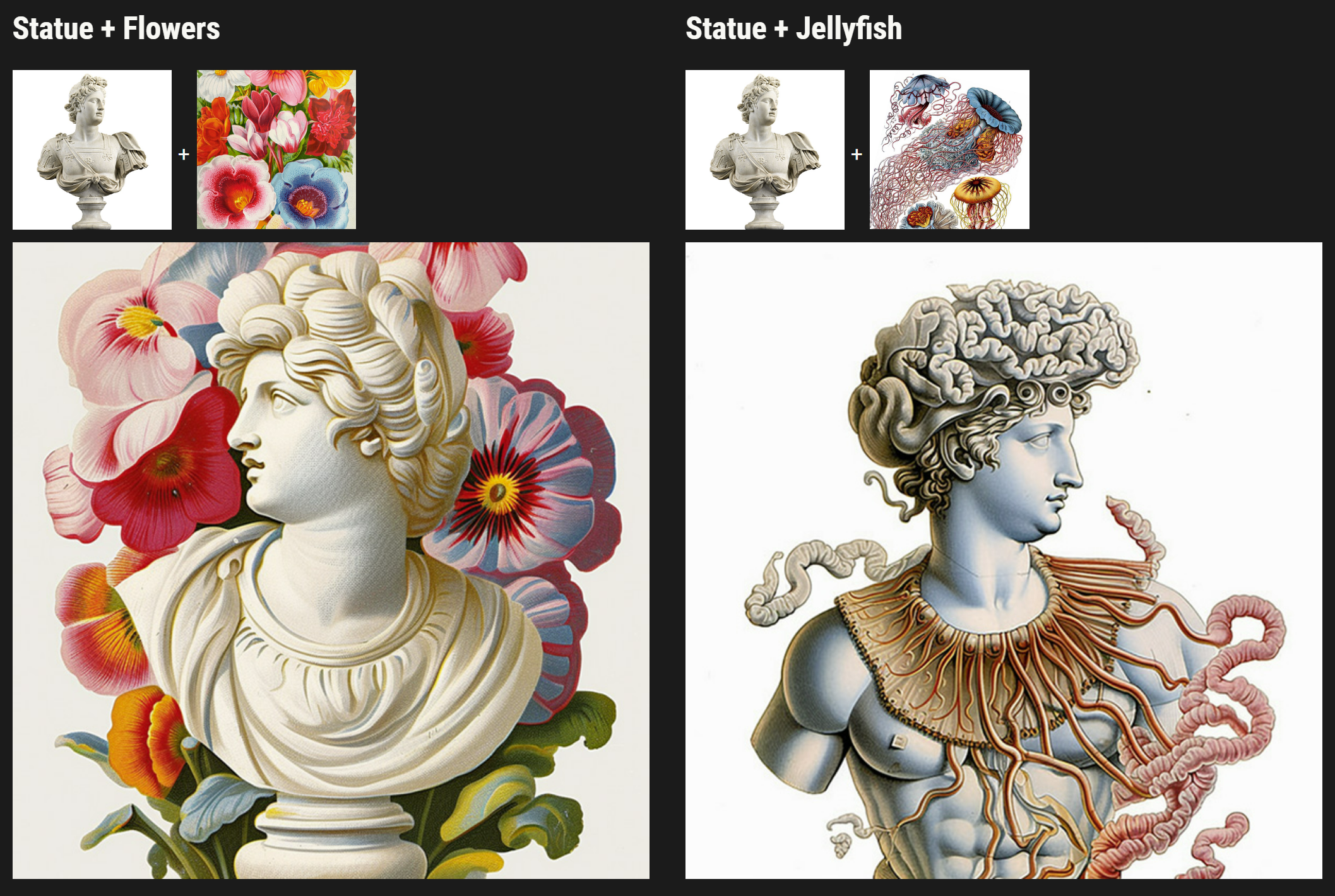
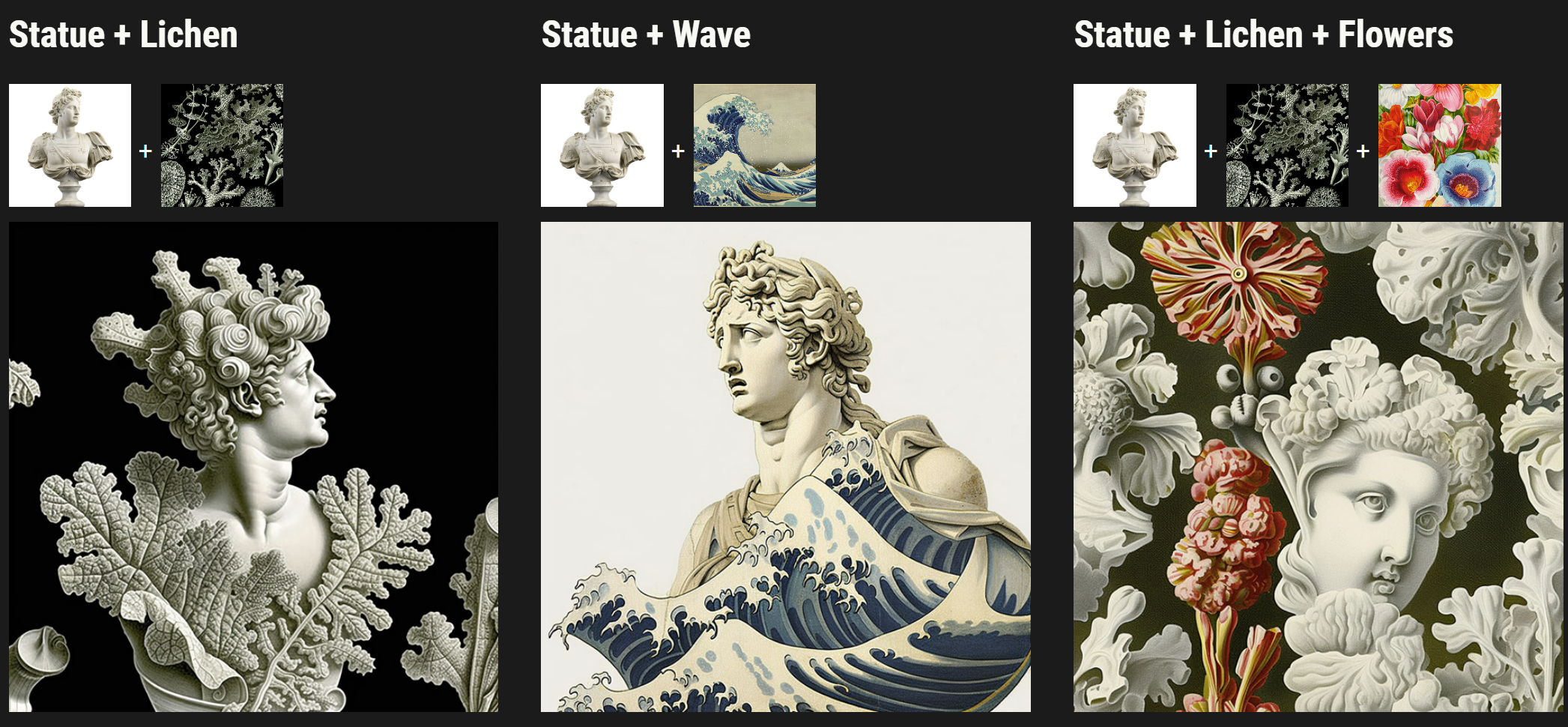
纵横比提示
为获得最佳效果,请将图像裁剪为与最终图像相同的纵横比。
图像权重参数(Image Weight Parameter)
使用参数–iw来调整提示中图像和文本部分的重要性。 默认值在未指定–iw时使用。较高的–iw值意味着图像提示对最终结果的影响更大。
有关提示各部分之间的相对重要性的详细信息,请参阅多提示页面。
不同的Midjourney模型具有不同的图像权重范围。

提示词示例: /imagine prompt flowers.jpg birthday cake --iw .5 (鲜花图片 生日蛋糕 图像权重值是 0.5)
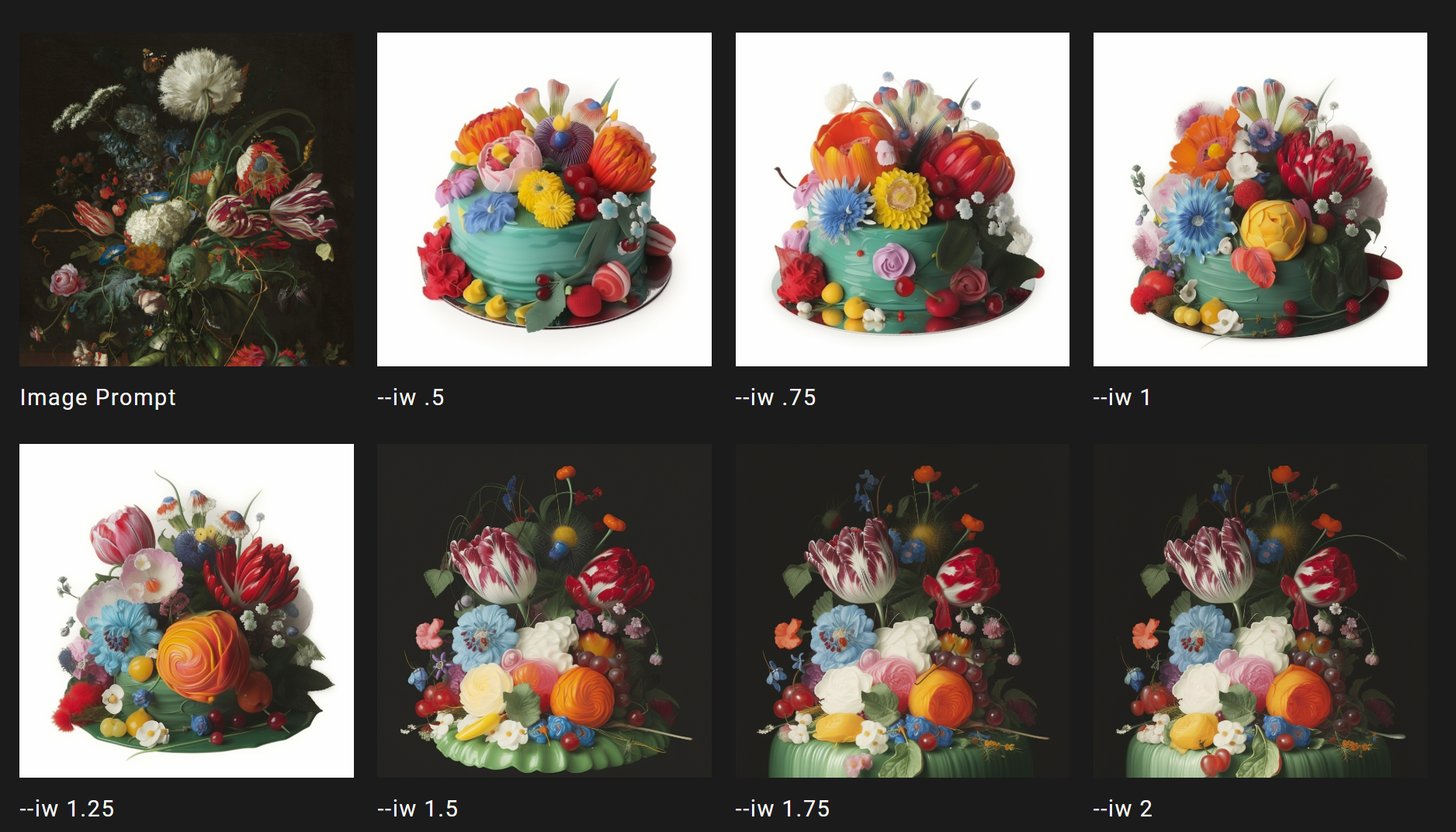
-iw .5 蛋糕上有鲜花,蛋糕是主体
-iw .75 蛋糕上有很多鲜花,蛋糕依旧是主体
-iw 1 蛋糕鲜花比例中,大约为1比1
-iw 1.25 鲜花多,蛋糕少
-iw 1.5 鲜花很多,蛋糕只有一点点
-iw 2 鲜花为主体,只能看到少量蛋糕

发表评论